LSV系列教程 | 如何通过 LSV实现CAD和GIS软件的交互
CAD文件大多是城建坐标系下使用的文件,精度很高,用于做规划设计、要素表示、信息管理等。也有很多的矢量化数据全是以CAD文件格式存储。而空间分析、GIS结果交互大多是在GIS软件下完成的,两者之间一直存在数据共享、展示方面的问题。这里介绍如何使用LocaSpaceViewer完成CAD文件和GIS软件的交互。
1.城建坐标系的由来
由于国家控制网的精度只能满足中、小比例尺测图的要求,许多城市为了适应城市规划与建设管理,各类工程的勘察设计、施工和管理、地形图测绘、城镇地籍测量等需要,建设了高精度的城市坐标系。城市坐标系有以下几种形式:
(1)与国家坐标系统一致的城市坐标系统
按照国家统一坐标系的要求,建设与国家坐标系相统一的城市大比例尺坐标系统。城市坐标系统与国家坐标系统一致,有利于控制点等测绘资料的使用。各地区地形图、地籍图的拼接和使用上将非常方便。
(2)独立坐标系
地方根据自身地理位置等实际情况,自行建立一套满足地方需求的地方独立坐标系。地方独立坐标系精度能够满足城镇地籍测量的要求。
当测区(城、镇)地处投影带的边缘或横跨两带时,长度投影变形较大,或当测区内存在两套坐标,这将给使用造成麻烦。通常选择测区中央某一子午线作为投影带的中央子午线,由此建立任意投影带独立坐标系,统一坐标系,同时又可减少投影变形,提高地籍图的精度便于拼接以及使用。
2.使用LocaSpaceViewer打开CAD文件
LocaSpaceViewer3.2.1版本增加了CAD菜单,专门用来加载CAD文件,如图:
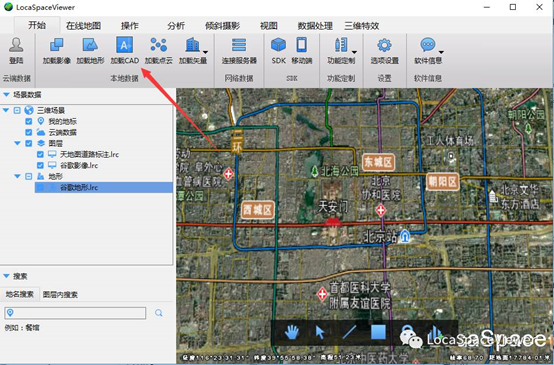
LocaSpaceViewer-CAD菜单
打开CAD文件
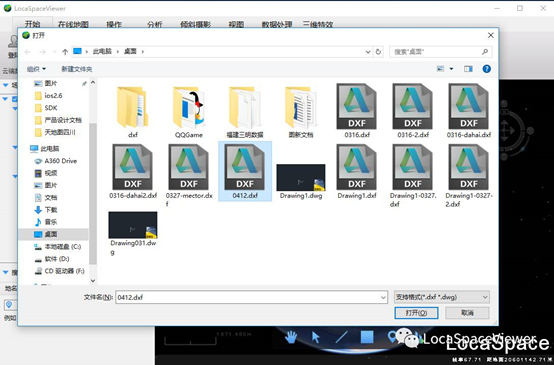
LocaSpaceViewer-打开CAD文件
提示没有投影信息:
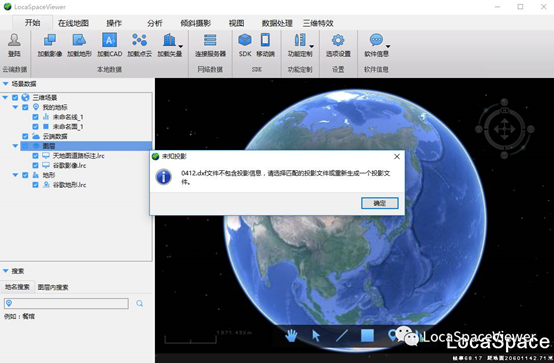
LocaSpaceViewer-CAD无投影信息
点击确定进行配置:
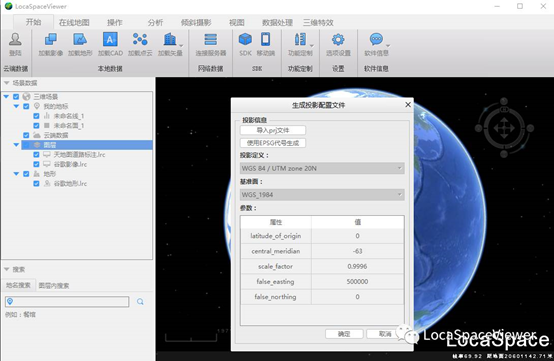
LocaSpaceViewer-配置CAD投影
这里知道这个dxf的坐标系统是西安80 3度带,中心经线是117度E,EPSG带号2345。
LocaSpaceViewer目前提供了两种方式来配置投影:1.直接导入一个prj文件;2.通过epsg代号直接初始化。后期还会提供直接选择投影的功能。
这里我们直接使用EPSG代号进行初始化:
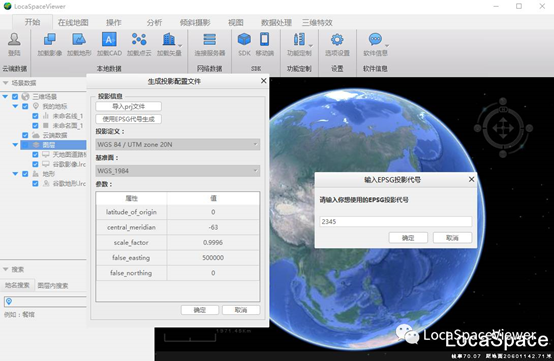
LocaSpaceViewer -EPSG代号初始化投影
点击确定:
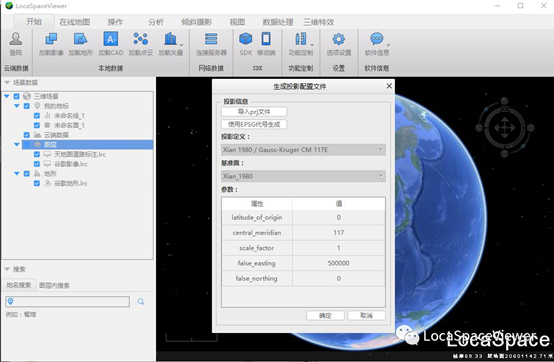
LocaSpaceViewer-投影配置结果
点击确定,加载,自动定位过去,发现毫无偏差,如图:
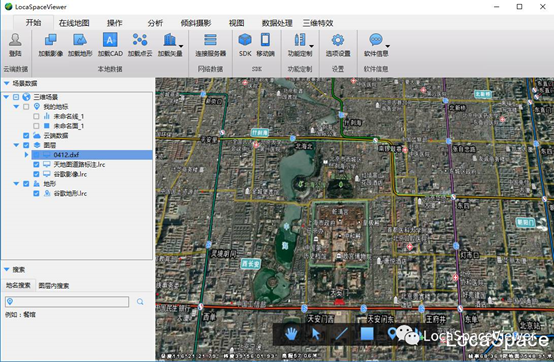
LocaSpaceViewer-加载dxf结果
加载成功后我们发现LSV自动生成了一个和dxf同名的prj文件,下次打开只要两个文件都在,就不会提示无投影信息了。
通过prj文件进行初始化的方法,也是一样简单,可以试试。
如果CAD文件本身就是经纬度格式的数据,可以不需要投影文件,如果不是可以直接载入一个prj文件作为其投影信息,也可以通过EPSG带号来确认其投影信息。
3.配置prj文件
prj文件是怎么来的?
这里给出一个获取prj文件的方法,只需要知道自己的文件投影系统是什么即可直接生成并得到prj文件。网址:【http://spatialreference.org/】
打开网站进入,如图:
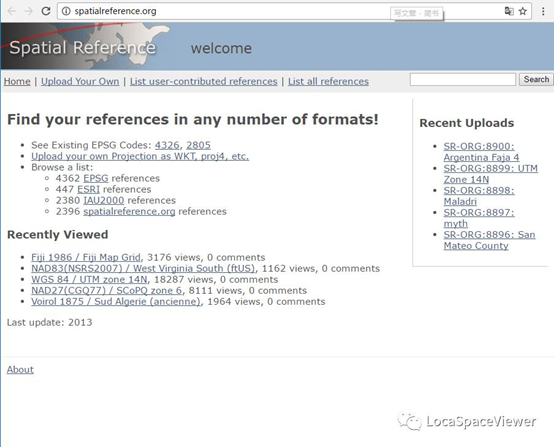
spatialreference网站
假设我们的坐标投影系统是北京54,中心经线117度E;
我们直接输入关键词并搜索:直接看到EPSG带号2436
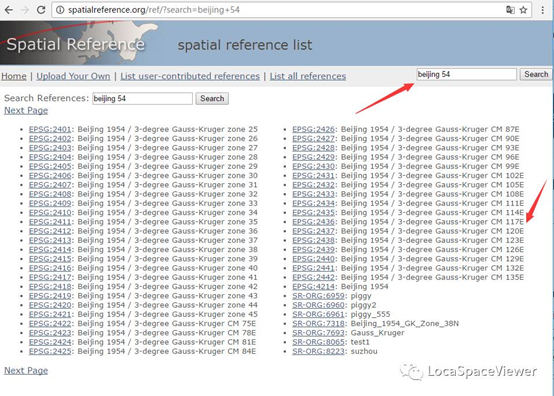
spatialReference-检索
点击前面的蓝色文字链接:
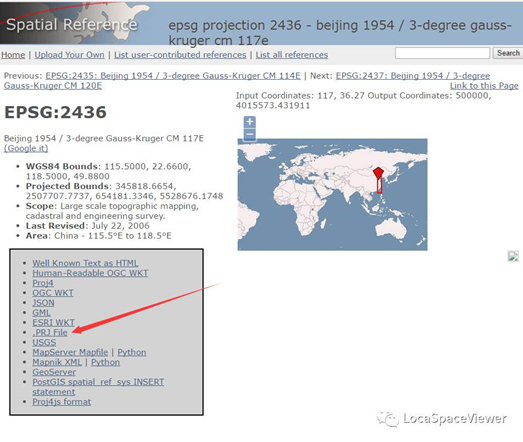
patialreference-prj文件生成
这里点击.PRJ File会自动把该prj文件下载到计算机上。
大家可以试一下使用这个步骤,执行步骤2里面的导入prj功能进行尝试。
4.CAD转kml、shpfile、lgd等常见矢量数据格式
成功加载了城建坐标系或者国家标准坐标系的CAD文件后,如何导出GIS软件支持的格式?
其实非常简单,只需要正常的编辑,然后直接右键另存为即可。
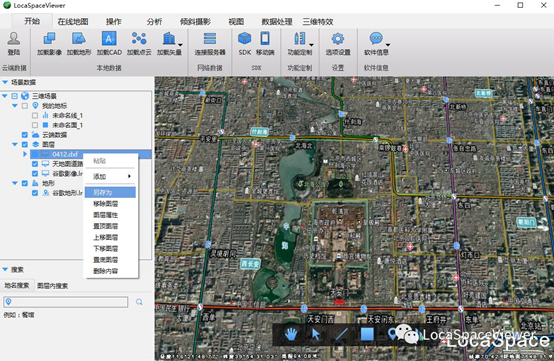
LocaSpaceViewer-格式转换
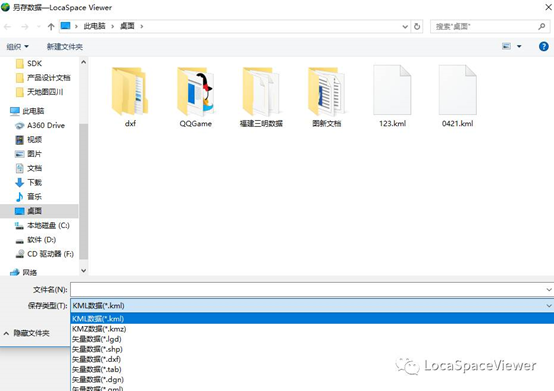
LocaSpaceViewer-格式转换
这里支持的矢量数据格式非常多。
如果编辑完之后不导出直接保存或者关闭程序呢?
这里增加一个面,然后直接关闭程序或者移除图层,并使用CAD软件打开
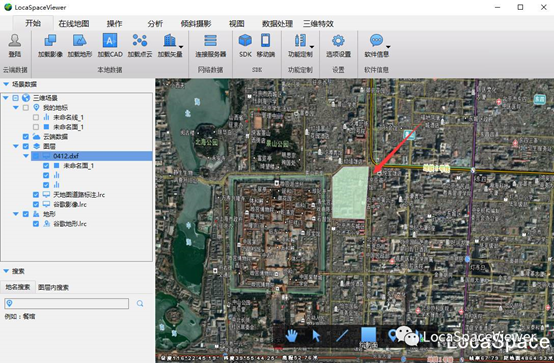
LocaSpaceViewer-编辑
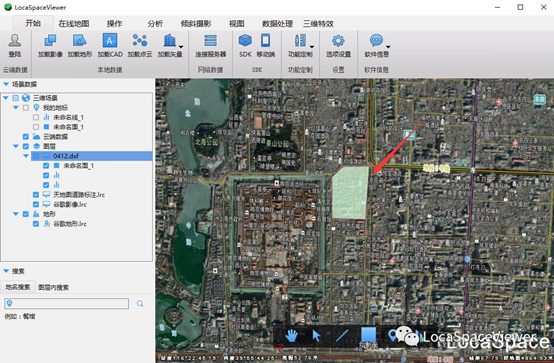
LocaSpaceViewer-矢量化为CAD文件